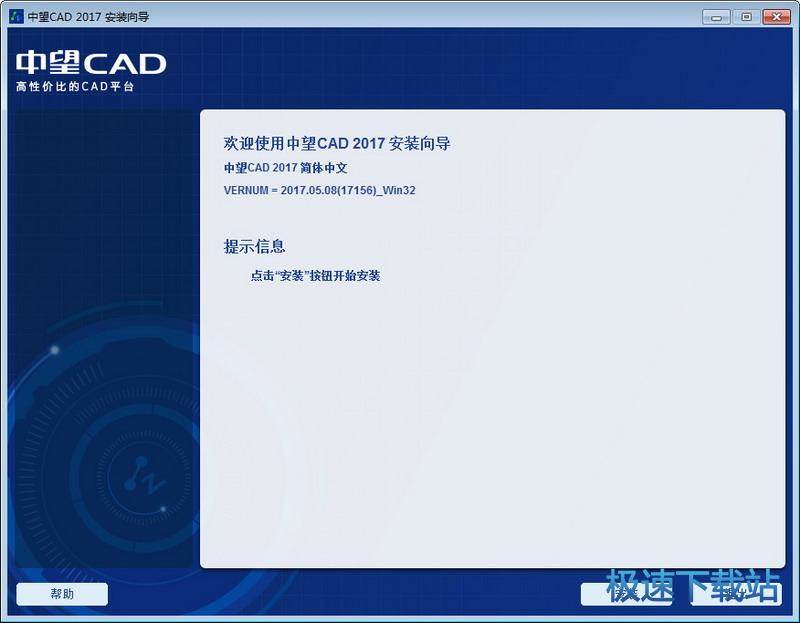中望CAD之巧用中望机械做齿轮设计教程
时间:2012-06-04 08:53:20 作者:不思议游戏 浏览量:38

中望机械是一款易用易学的专业软件,在中望机械CAD设计软件中,设计师可以方便地进行齿轮、轴的设计,下面先给大家介绍一下什么是齿轮。
齿轮,顾名思义,就是轮缘上有齿能连续啮合传递运动和动力的机械元件。齿轮是能互相啮合的有齿的机械零件,齿轮在传动中的应用很早就出现了。19世纪末,展成切齿法的原理及利用此原理切齿的专用机床与刀具的相继出现,随着生产的发展,齿轮运转的平稳性受到重视。
它的结构一般有轮齿、齿槽、端面、法面、齿顶圆、齿根圆、基圆、分度圆。
轮齿:简称齿,是齿轮上 每一个用于啮合的凸起部分,这些凸起部分一般呈辐射状排列,配对齿轮上的轮齿互相接触,可使齿轮持续啮合运转;
齿槽:是齿轮上两相邻轮齿之间的空间;端面是圆柱齿轮或圆柱蜗杆上 ,垂直于齿轮或蜗杆轴线的平面
法面:指的是垂直于轮齿齿线的平面
齿顶圆:是指齿顶端所在的圆
齿根圆:是指槽底所在的圆
基圆:形成渐开线的发生线作纯滚动的圆
分度圆:是在端面内计算齿轮几何尺寸的基准圆。
前面简单的介绍了齿轮的一些定义和它的一些结构分类,以及它分类名词的解释,接下来我们来看如何在中望机械CAD软件中来设计我们所需要的齿轮零件。
操作步骤如下:
打开中望机械CAD软件之后,输入命令GEAR或者点击菜单在机械制图下选择‘齿轮设计’,调出齿轮设计对话框 ,如下图(图1)所示:

图1
调出如图一所示的对话框后,此时,我们就可以根据我们所需要的齿轮类型来选择不同类型的齿轮绘制方法。
譬如我们点击左上角的第一个,它会弹出如图2所示的对话框,其中就包括了齿轮的简单预览图、几何参数的输入区域以及图形控制。

图2
同时,在绘制时,我们希望它绘制结束后,直接带有尺寸,这时我们只需要在“标注尺寸”的小方框内打上勾就可以,在这里面,我们只需要根据我们所需要的一些几何参数,选择图形控制方法(图形控制主要包括了左定位或者右定位,以及视图的选择),点击下方的确定就可以来绘制我们所需要的齿轮零件。
因为我们刚刚选择的第一个齿轮是一个比较简单的齿轮零件,所以我们看到的几何参数就是这些,但如图3所示的齿轮零件,它的几何参数和结构相对来讲,要复杂得多,所以我们在输入GEAR命令后,选择第三排的第一个,点击进去,此时,我们就可以在几何参数下面发现,多了一个按纽“结构尺寸”,点击此按纽,我们就可以对它的结构尺寸来进行参数设计(只需要根据我们的目标结构相对应的数据输入到文本框内即可),如图4所示。

图3

图4
在图4中,我们把它的结构尺寸直接用手输入到相以应的文本框内,然后再根据它的几何参数和控制方法,来得到我们所需要如图3所示的齿轮件。这里,我们只是简单的讲了两种,我们从图1也可以看出,目前在中望机械软件里供我们选择的齿轮设计一共有六个,我们只需要根据自己所需要的样式来选择我对应的齿轮零件,从而根据参数、结构数据来完成我们所需要的工作,其实中望机械CAD软件还有很多实用功能,能方便CAD设计师提高工作效率,有兴趣的朋友可以试用一下。
中望CAD+ 2017.06.07 官方版
- 软件性质:国产软件
- 授权方式:免费版
- 软件语言:简体中文
- 软件大小:260642 KB
- 下载次数:1347 次
- 更新时间:2019/3/31 17:06:54
- 运行平台:WinXP,Win7...
- 软件描述:中望CAD2012是中望公司自主研发的二位CAD平台,国内唯一拥有完全自主知识产... [立即下载]
相关资讯
相关软件
- 怎么将网易云音乐缓存转换为MP3文件?
- 比特精灵下载BT种子BT电影教程
- 土豆聊天软件Potato Chat中文设置教程
- 怎么注册Potato Chat?土豆聊天注册账号教程...
- 浮云音频降噪软件对MP3降噪处理教程
- 英雄联盟官方助手登陆失败问题解决方法
- 蜜蜂剪辑添加视频特效教程
- 比特彗星下载BT种子电影教程
- 好图看看安装与卸载
- 豪迪QQ群发器发送好友使用方法介绍
- 生意专家教你如何做好短信营销
- 怎么使用有道云笔记APP收藏网页链接?
- 怎么在有道云笔记APP中添加文字笔记
- 怎么移除手机QQ导航栏中的QQ看点按钮?
- 怎么对PDF文档添加文字水印和图片水印?
- 批量向视频添加文字水印和图片水印教程
- APE Player播放APE音乐和转换格式教程
- 360桌面助手整理桌面图标及添加待办事项教程...
- Clavier Plus设置微信电脑版快捷键教程
- 易达精细进销存新增销售记录和商品信息教程...